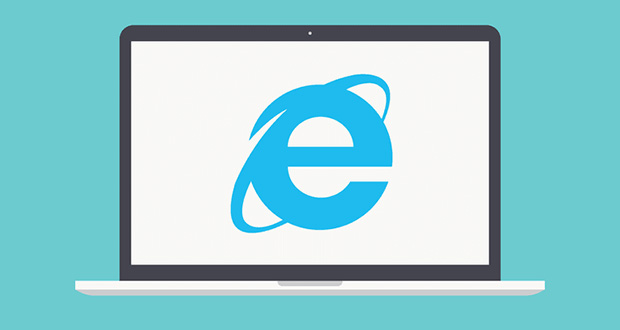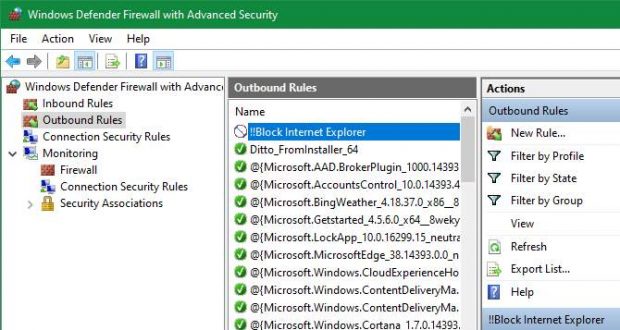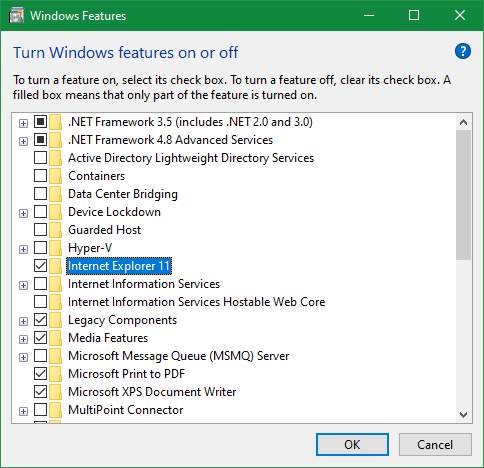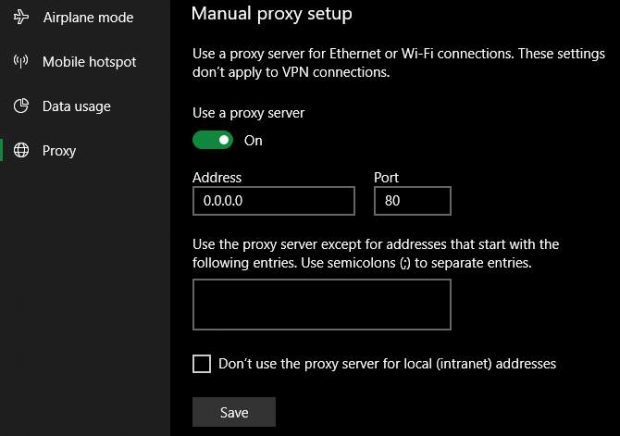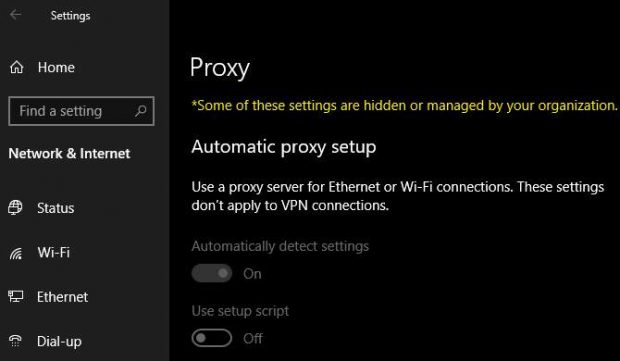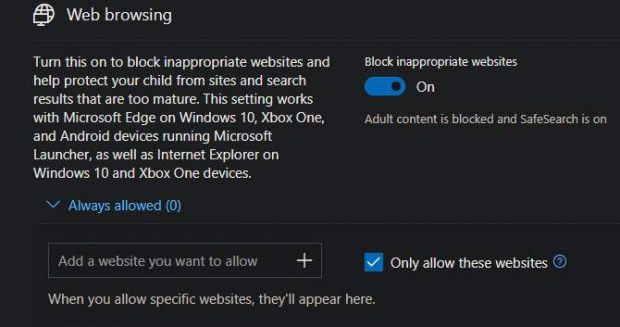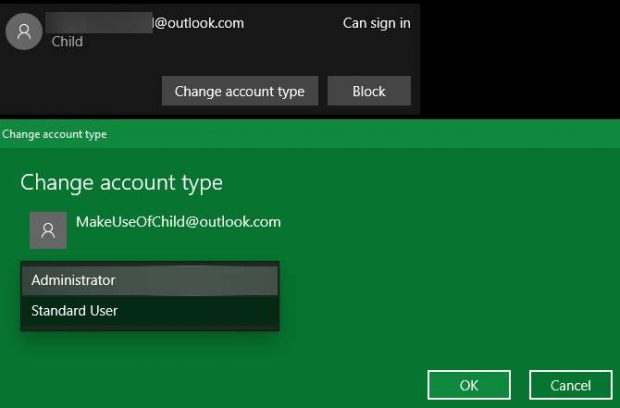گجت نيوز/ آيا به دنبال راهي براي جلوگيري از دسترسي اينترنت اکسپلورر به اينترنت هستيد؟ ما در اين مقاله چند روش مختلف براي غيرفعال کردن مرورگر قديمي Internet Explorer را به شما آموزش خواهيم داد.
مرورگر وب محبوب ساليان گذشته٬ اينترنت اکسپلورر حالا ديگر به يک خاطره براي اکثر کاربران تبديل شده است. هرچند اين مرورگر هنوز در ويندوز 10 موجود است٬ اما مايکروسافت Edge را به عنوان مرورگر پيشفرض ويندوز انتخاب کرده است.
با اين وجود٬ ممکن است شما به دنبال راهي براي غيرفعال کردن اينترنت اکسپلورر باشيد. شايد شما نميخواهيد ديگر کاربران سيستم شما از يک مرورگر قديمي استفاده کنند يا فقط به خاطر تنفرتان از آن٬ قصد داشته باشيد دسترسي اينترنت اکسپلورر به اينترنت را قطع کنيد.
عدم دسترسي اينترنت اکسپلورر به اينترنت
از طريق فايروال
ويندوز شامل يک فايروال داخلي است که به شما اجازه ميدهد چگونگي ارتباط برنامهها با اينترنت را تنظيم کنيد. شما ميتوانيد يک قانون جديد را براي مسدود کردن تمام ارتباطات از طريق اينترنت اکسپلورر وضع کنيد.
به منظور اين کار٬ Windows firewall را از طريق منوي استارت جستجو کنيد و سپسWindows Defender Firewall with Advanced Security را باز کنيد. روي Outbound rules در پنل سمت چپ کليک کنيد٬ سپس New Rule را از پنل سمت راست صفحه انتخاب کنيد.
در پنجرهي نتايج Rule Ty.pe گزينهي Program را انتخاب کنيد و روي Next کليک کنيد. سپس شما بايد فايل exe مرورگر خود را انتخاب کنيد.
اگر نسخه 64 بيتي ويندوز 10 روي کامپيوتر شما نصب است٬ Internet Explorer در دو پوشهي Program Files و (Program Files (x86 قرار خواهد داشت. در بررسيهاي ما٬ مسدود کردن اين مرورگر در پوشهي Program Files هيچ تاثيري نداشت٬ بلکه فقط در پوشهي x86 پاسخگو است.
مسير اين فايل در ويندوز 64 بيتي:
C:\Program Files (x86)\Internet Explorer\iexplore.exe
مسير اين فايل در ويندوز 32 بيتي:
C:\Program Files\Internet Explorer\iexplore.exe
پس از انتخاب اين فايل در هر دو پوشه٬ Block the connection را انتخاب کنيد. سرانجام يک نام نظير Block Internet Explorer براي اين قانون انتخاب کنيد. شما ميتوانيد يک توضيحات نيز براي آن در نظر بگيريد.
از اين به بعد ديگر اينترنت اکسپلورر شما به اينترنت دسترسي نخواهد داشت.
غيرفعال کردن به طور کلي
اما اگر فقط قطع کردن دسترسي اينترنت اکسپلورر به اينترنت کافي نيست٬ گزينهي ديگري سر راه شما قرار دارد. شما ميتوانيد به صورت کامل آن را در کامپيوتر خود قطع کنيد تا مطمئن شويد هيچکسي از آن استفاده نميکند. متاسفانه شما نميتوانيد Windows Internet Explorer را همانند ديگر نرم افزارهاي کامپيوتر خود حذف کنيد. شما بايد آن را از طريق منوي Windows Features غيرفعال کنيد.
از استارت منو عبارت Windows features را جستجو کيند و روي Turn Windows features on or off کليک کنيد. اين گزينه به شما فهرستي از گزينههاي انخابي در ويندوز را ارائه ميکند. در اينجا تيک کنار گزينهي Internet Explorer 11 را برداريد و سپس روي OK کليک کنيد.
مدت کوتاهي طول ميکشد تا Internet Explorer پاک شود٬ سپس کامپيوتر شما خاموش و روشن خواهد شد تا اين پروسه به اتمام برسد. پس از راه اندازي مجدد٬ ديگر اينترنت اکسپلورر را روي کامپيوتر خود مشاهده نخواهيد کرد.
اما اگر يک روزي به اينترنت اکسپلورر احتياج پيدا کرديد٬ ميتوانيد مراحل بالا را تکرار کرده و اين مرتبه تيک کنار Internet Explorer 11 را انتخاب کنيد تا مجددا فعال شود.
با استفاده از يک پروکسي تقلبي
اين يک روش کلاسيک براي مسدود کردن اتصال اينترنت در مرورگر اينترنت اکسپلورر است. ويندوز از استفاده از يک سرور پروکسي براي اتصال به اينترنت پشتيباني ميکند. شما ميتوانيد از آن براي مسدود کردن تمام ترافيک شبکه استفاده کنيد. البته اين روش يک نکتهي منفي دارد: تمام مرورگرهايي شما (نظير کروم و فايرفاکس) از پروکسي که براي اينترنت اکسپلورر تنظيم کرديد استفاده ميکنند و اين بدان معناست که تمام مرورگرهاي شما غيرفعال خواهند شد. البته هر زماني که خواستيد ميتوانيد اين تنظيمات را پاک کنيد و به اينترنت دسترسي پيدا کنيد.
براي تغيير تنظيمات پروکسي در ويندوز 10 به مسير Settings > Network & Internet > Proxy برويد. در اينجا تيک Automatically detect settings را از بالاي صفحه برداريد. سپس به پايين صفحه رفته و گزينهي Use a proxy server را فعال کنيد. مقدار 0.0.0.0 را براي Address انتخاب کنيد. در قسمت Port نيز عدد 80 را قرار دهيد و در انتها دکمهي Save را بفشاريد.
پس از ذخيره٬ تغييرات بايد روي سيستم شما اعمال شود. هر زماني که خواستيد دسترسي مرورگرهايتان به اينترنت را بازگردانيد٬ همين مسير را رفته و Use a proxy server را به حالت غيرفعال درآوريد.
جلوگيري از تغيير پروکسي توسط ديگر کاربران
ممکن است شخصي به تنظيمات کامپيوتر شما رفته و پروکسي را غيرفعال کند. در نتيجه دسترسي به اينترنت مجددا ممکن خواهد بود. براي حل اين مشکل٬ شما بايد دسترسي به اين بخش را محدود کنيد.
اگر از ويندوز 10 پرو استفاده ميکنيد٬ شما ميتوانيد از Group Policy Editor استفاده کنيد. در استارت منو عبارت gpedit.msc را تايپ کرده و سپس آن را اجرا کنيد. سپس به مسير زير برويد:
User Configuration > Administrative Templates > Windows Components > Internet Explorer > Prevent changing proxy settings
آن را فعال کنيد تا دسترسي به صفحهي تنظيمات کامپيوتر شما و همچنين تنظيمات پروکسي در بخش Internet Options از طريق کنترل پنل قطع شود.
با استفاده از Family Parental Controls ويندوز 10
ويندوز 10 شامل گزينههاي کنترل والدين است. اين به شما اجازه ميدهد بر استفادهي کودکان خود از کامپيوتر نظارت داشته باشيد و آن را کنترل کنيد. يکي از گزينههايي که اين بخش در اختيار شما قرار ميدهد٬ قابليت ساخت يک ليست سفيد و ليست سياه از دسترسي به سايتهاي مشخص توسط مرورگر اينترنت اکسپلورر و مايکروسافت اج است.
اگر تيک گزينهي Only allows these websites را فعال کنيد٬ آنوقت فقط سايتهايي در دسترس خواهند بود که در فهرست زير آن وارد ميکنيد. اگر اين فهرست خالي بماند٬ در نتيجه دسترسي اينترنت اکسپلورر به طور کلي از اينترنت قطع خواهد شد. هرچند اين گزينه فقط براي اکانت کودک فعال ميشود٬ اما در هر صورت٬ سودمند خواهد بود.
تنظيمات حساب کاربري را به درستي انجام دهيد
روشهاي فوق٬ راههاي اصلي براي غيرفعال کردن Internet Explorer و جلوگيري از دسترسي آنها به اينترنت هستند. زماني که اين کار انجام شد٬ مطمئن شويد که کاربران براي دسترسي به اينترنت اکسپلورر٬ تنظيمات کامپيوتر شما را تغيير نميدهند.
به منظور اطمينان از اين مورد٬ شما بايد مطمئن شويد که ساير حسابهاي کاربري در حالت استاندارد قرار دارد و مدير نيستند. به مسير Settings > Accounts > Family & other users برويد و مطمئن شويد همهي حسابهاي کاربري به جز حساب کاربري شما٬ استاندارد هستند. با فعال کردن ٬UAC نرم افزارها در صورت لزوم فقط از طريق حساب کاربري مدير اجرا ميشوند. بنابراين کاربران معمولي بدون صدور مجوز از سوي مدير نميتوانند به آنها دسترسي داشته باشند.
بازار
![]()